Оутлоок 2016 и 2013: Како послати листу контаката

Како послати листу контаката другим људима у програму Мицрософт Оутлоок 2016 или 2013.
Грешке е-поште могу имати неугодне, па чак и скупе последице. Да би вам помогао да спречите грешке е-поште, Мицрософт је имплементирао Оутлоок МаилТипс. На пример, можете да подесите МаилТипс да активира упозорење када притиснете дугме Одговори свима . Увек је најбоље да одвојите неколико минута и поново прочитате своју е-пошту пре него што је пошаљете на велику листу прималаца, посебно ако садржи осетљиве информације.
Ако раније нисте користили МаилТипс, дошли сте на право место. У овом кратком водичу ћемо вам показати како да користите савете за пошту у Оутлоок-у.
Имајте на уму да је за ову функцију потребан Мицрософт Екцханге Сервер налог. Другим речима, ова функција је доступна само на налозима е-поште којима управља организација. Ваш ИТ администратор треба да омогући савете за пошту на вашем налогу; у супротном, опција вам неће бити доступна. У исто време, ваш ИТ администратор може да примени одређена подешавања савета за пошту на корисничким налозима.
Савети за пошту су подразумевано омогућени у Оутлоок-у. Ако желите да онемогућите опцију или да подесите подешавања, покрените Оутлоок, идите на Датотека , изаберите Опције , а затим кликните на Пошта .
Идите на МаилТипс и кликните на опције МаилТипс . Изаберите свој налог и изаберите које радње желите да активирају упозорења МаилТипс-а.
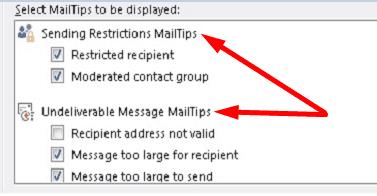
Ако желите да онемогућите савете за пошту, потврдите избор у пољу за потврду Никад не приказуј савете .
Када се МаилТипс омогући, Оутлоок ће приказати различите поруке док састављате поруку. Екцханге анализира садржај е-поште коју пишете. Ако открије проблем, Оутлоок ће вас обавестити како бисте могли да прилагодите поруку како бисте избегли неугодне ситуације. На пример, ако је прималац ван канцеларије и тражите од њега да хитно одговори, МаилТипс ће вас обавестити да то није у могућности.
Други примери ситуација које би могле да изазову савете за пошту укључују:
МаилТипс је згодна Оутлоок функција која вам помаже да избегнете непријатне ситуације као што је слање е-поште погрешним примаоцима. На пример, ако ваша е-пошта крши смернице ваше организације, МаилТипс ће вас обавестити о проблему. Да ли планирате да користите МаилТипс у Оутлоок-у? Обавестите нас у коментарима испод.
Како послати листу контаката другим људима у програму Мицрософт Оутлоок 2016 или 2013.
Како уклонити МцАфее Анти-Спам картицу из Мицрософт Оутлоок-а.
Да бисте поправили грешку Скуп фасцикли се не може отворити у Оутлоок-у, отворите клијент е-поште у безбедном режиму и онемогућите своје додатке.
Погледајте ко је прихватио позивницу за састанак у програму Мицрософт Оутлоок 2016, 2013 и 2010.
МаилТипс је згодна Оутлоок функција која вам помаже да избегнете непријатне ситуације као што је слање е-поште погрешним примаоцима.
ако Оутлоок каже да задатак који покушавате да измените или сачувате не може да се сачува у овој фасцикли, ажурирајте Оффице и поправите своје Оффице датотеке.
Решите грешку у Мицрософт Оутлоок-у где добијете грешку при регистрацији ОЛЕ. Грешка програма није исправно инсталиран.
Уобичајено је да опција Нежељено буде засивљена у Мицрософт Оутлоок-у. Овај чланак вам показује како да се носите са тим.
Како омогућити или онемогућити ДЕП поставку у програму Мицрософт Оутлоок 2016 или 2013.
Да бисте онемогућили Оутлоок Топ Ресултс, покрените Оутлоок за Веб, идите на Подешавања, изаберите Подешавања претраге и поништите избор Најбољи резултати.
Како блокирати адресу е-поште и домене у програму Мицрософт Оутлоок 2016 или 2013.
Како да откажете састанак у програму Мицрософт Оутлоок 2016 или 2013 без слања отказивања свим учесницима.
Спречите примаоце е-поште да проследе поруку е-поште у програму Мицрософт Оутлоок 2016 или 2013.
Решите грешку Цант Цреате Филе која се јавља у програму Мицрософт Оутлоок када покушате да отворите прилог.
Да бисте онемогућили Оутлоок филтере за нежељену е-пошту, кликните на почетни мени, изаберите Безвриједне, идите на Опције нежељене е-поште и изаберите Без аутоматског филтрирања.
Ако не можете да избришете Оутлоок поруке, ажурирајте и поправите Оффице, покрените Оутлоокс Цлеануп Тоолс, а затим покрените алатку за поправку пријемног сандучета.
Како да увезете своје Мицрософт Оутлоок контакте на свој Виндовс Ливе/Хотмаил налог.
Ако ОнеНоте касни, ажурирајте апликацију и отворите нову бележницу. Затим обришите кеш апликације и онемогућите аутоматску синхронизацију.
Научите кораке за окретање слике у програму Мицрософт Ворд да бисте додали завршни додир свом документу.
Желите да знате како да промените Мицрософт 365 двофакторну аутентификацију? Прочитајте овај чланак да бисте сазнали све једноставне методе и заштитили свој налог.
Овај водич вам помаже да решите проблем где не можете да додате речи у прилагођени речник у програму Мицрософт Оутлоок.
Да ли желите да знате како да додате празнике у Оутлоок календар? Читајте даље да бисте сазнали како да додате календар празника у Оутлоок.
Научите како да решите проблем где се Мицрософт Екцел отвара у веома малом прозору. Овај пост ће вам показати како да га натерате да се поново нормално отвори.
Водич о томе како да промените слику профила која се приказује приликом слања порука у програму Мицрософт Оутлоок 365.
Ево како да отворите Оутлоок у безбедном режиму ако треба брзо да решите проблеме са Оутлооком и вратите се свом професионалном или личном послу.
Добијате „Правила Оутлоока нису подржана за ову грешку налога?“ Пронађите доказана решења за злогласни проблем Оутлоок правила која не функционишу.
Откријте како можете да радите различите ствари са Мицрософт Екцел листовима. То је оно што треба да знате да бисте управљали њима.























